NAS Synology là một thiết bị lưu trữ mạng được ưa chuộng với nhiều tính năng quản lý dữ liệu, trong đó tính năng quản lý hình ảnh là một trong những tính năng được người dùng quan tâm nhiều nhất. Tính năng quản lý hình ảnh trên NAS Synology là tính năng quan trọng và không thể thiếu đối với những người có nhu cầu lưu trữ và quản lý hình ảnh một cách hiệu quả. Bây giờ hãy cùng Mstar Corp tìm hiểu về tính năng quản lý hình trên NAS Synology!
I. Các tính năng chính của tính năng quản lý hình ảnh trên NAS Synology
1.1. Tính năng quản lý và phân loại hình ảnh
Tính năng này cho phép người dùng tổ chức và phân loại các hình ảnh một cách dễ dàng và tiện lợi. Người dùng có thể tạo thư mục, album, thẻ và nhãn để phân loại hình ảnh. Tính năng phân loại tự động cũng giúp người dùng tiết kiệm thời gian trong việc phân loại hình ảnh bằng cách tự động phân loại các hình ảnh dựa trên nội dung.
1.2. Tính năng sao lưu và đồng bộ hóa hình ảnh
Tính năng này cho phép người dùng sao lưu và đồng bộ hóa các hình ảnh giữa các thiết bị. Người dùng có thể đặt lịch trình sao lưu và đồng bộ hóa để tự động sao lưu và đồng bộ hóa các hình ảnh.
1.3. Tính năng tìm kiếm hình ảnh thông minh
Tính năng này cho phép người dùng tìm kiếm các hình ảnh một cách nhanh chóng và dễ dàng. Người dùng có thể sử dụng các từ khóa hoặc các tiêu chí tìm kiếm như tên người chụp, ngày chụp, địa điểm chụp, đối tượng chụp và nhiều tiêu chí tìm kiếm khác.
1.4. Tính năng chia sẻ hình ảnh
Tính năng này cho phép người dùng chia sẻ các hình ảnh với người dùng khác một cách dễ dàng. Người dùng có thể chia sẻ các hình ảnh qua email, đường dẫn và các mạng xã hội.

II. Hướng dẫn cài đặt
2.1. Cài đặt phần mềm Synology Photo Station
Để sử dụng tính năng quản lý hình ảnh trên NAS Synology, người dùng cần cài đặt phần mềm Synology Photo Station. Để cài đặt phần mềm này, người dùng có thể truy cập vào trang web của Synology và tải về phần mềm tương ứng với dòng sản phẩm NAS của mình. Sau khi tải về, người dùng chỉ cần cài đặt phần mềm này trên NAS Synology của mình.
2.2. Cài đặt ứng dụng di động Synology Moments
Để quản lý và truy cập hình ảnh từ các thiết bị di động, người dùng có thể cài đặt ứng dụng di động Synology Moments. Ứng dụng này có sẵn trên cả iOS và Android. Người dùng có thể tải ứng dụng này từ kho ứng dụng tương ứng trên thiết bị di động của mình.

III. Cách sử dụng tính năng quản lý hình ảnh trên NAS Synology để quản lý và tổ chức hình ảnh của bạn
3.1. Tải lên hình ảnh và tạo album trên Synology Photo Station
Sau khi đã cài đặt và khởi động Synology Photo Station, bạn có thể tải lên các hình ảnh vào NAS Synology của mình. Bạn có thể tạo các album riêng cho từng chủ đề hoặc sự kiện để tổ chức hình ảnh của mình một cách dễ dàng. Bằng cách sử dụng Synology Photo Station, bạn có thể tải lên hình ảnh từ máy tính của mình hoặc từ thiết bị di động thông qua ứng dụng Synology Moments.
3.2. Sử dụng tính năng tìm kiếm thông minh để tìm kiếm hình ảnh
Synology Photo Station cung cấp tính năng tìm kiếm thông minh, giúp bạn dễ dàng tìm kiếm hình ảnh theo từ khóa, tên file hoặc ngày chụp. Bạn có thể tìm kiếm hình ảnh bằng cách sử dụng các tính năng lọc và sắp xếp để xem các hình ảnh một cách dễ dàng.
3.3. Chia sẻ hình ảnh với người khác
Bạn có thể chia sẻ hình ảnh và album của mình với người khác bằng cách tạo liên kết chia sẻ hoặc mời người khác vào album của mình. Bạn có thể tạo các quyền truy cập khác nhau cho người khác, bao gồm quyền xem và tải về hình ảnh hoặc quyền chỉnh sửa và xóa hình ảnh. Bằng cách sử dụng tính năng chia sẻ của Synology Photo Station, bạn có thể dễ dàng chia sẻ hình ảnh và album của mình với gia đình, bạn bè hoặc đồng nghiệp.
IV. Cách sử dụng tính năng quản lý hình ảnh trên NAS Synology để quản lý và tổ chức hình ảnh của bạn
4.1. Tải lên hình ảnh và tạo album trên Synology Photo Station
- Đăng nhập vào Synology Photo Station và chọn “Tải lên” để tải lên hình ảnh từ máy tính hoặc thiết bị di động của bạn.
- Sau khi tải lên, bạn có thể tạo album để tổ chức hình ảnh bằng cách chọn “Tạo Album” và nhập tên album.
4.2. Sử dụng tính năng tìm kiếm thông minh để tìm kiếm hình ảnh
- Tính năng tìm kiếm của Synology Photo Station cho phép bạn tìm kiếm hình ảnh bằng nhiều cách khác nhau, bao gồm tìm kiếm theo tên file, thẻ, ngày tạo và nhiều hơn nữa.
- Bạn có thể tìm kiếm bằng cách sử dụng thanh tìm kiếm ở góc trên bên phải của trang Photo Station hoặc bằng cách sử dụng tính năng tìm kiếm nâng cao để tìm kiếm theo các tiêu chí khác nhau.
4.3. Cách chia sẻ hình ảnh với người khác
- Synology Photo Station cho phép bạn chia sẻ hình ảnh và album với người khác bằng cách tạo liên kết chia sẻ hoặc chia sẻ thông qua mạng xã hội.
- Để tạo liên kết chia sẻ, bạn có thể chọn album hoặc hình ảnh mà bạn muốn chia sẻ và chọn “Chia sẻ” để tạo liên kết.
- Để chia sẻ thông qua mạng xã hội, bạn có thể chọn “Chia sẻ qua” và chọn mạng xã hội mà bạn muốn chia sẻ trên đó.
V. Lợi ích của việc sử dụng tính năng quản lý hình ảnh trên NAS Synology
Việc sử dụng tính năng quản lý hình ảnh trên NAS Synology mang đến nhiều lợi ích cho người dùng như sau:
- Bảo vệ dữ liệu hình ảnh của bạn: Với tính năng sao lưu và đồng bộ hóa hình ảnh, bạn có thể an tâm lưu trữ dữ liệu hình ảnh của mình trên NAS Synology mà không lo sợ mất mát dữ liệu do thiết bị bị hỏng hay mất trộm.
- Tối ưu hóa việc tổ chức và quản lý hình ảnh: Tính năng quản lý và phân loại hình ảnh giúp bạn dễ dàng sắp xếp và đánh dấu hình ảnh theo các chủ đề hoặc album khác nhau. Điều này giúp cho việc tìm kiếm và truy cập hình ảnh trở nên nhanh chóng và thuận tiện hơn bao giờ hết.
- Thuận tiện cho việc chia sẻ và truy cập hình ảnh: Bạn có thể chia sẻ hình ảnh với người khác thông qua các tính năng chia sẻ của Synology Photo Station hoặc ứng dụng di động Synology Moments. Điều này giúp cho việc truy cập hình ảnh trở nên dễ dàng hơn, đặc biệt là khi bạn cần chia sẻ hình ảnh với người thân hoặc đồng nghiệp.
Bên cạnh đó, những vấn đề thường gặp khi sử dụng tính năng quản lý hình ảnh trên NAS Synology có thể kể đến như:
- Lỗi không thể tải lên hoặc truy cập hình ảnh
- Không thể tìm kiếm hoặc xóa hình ảnh
- Vấn đề về khả năng đồng bộ hóa hình ảnh giữa các thiết bị
Tóm lại, tối ưu hóa tính năng quản lý hình ảnh trên NAS Synology, người dùng có thể áp dụng một số lời khuyên như sử dụng Synology Moments để quản lý hình ảnh trên thiết bị di động, thêm mô tả cho hình ảnh, sử dụng tính năng phân loại tự động, đồng bộ hóa hình ảnh giữa các thiết bị và đặt quyền truy cập cho người dùng khác. Người dùng sẽ có thể quản lý hình ảnh một cách hiệu quả hơn, tiết kiệm thời gian và tránh mất mát dữ liệu.
Mstar Corp là nhà phân phối Synology C2 tại Việt Nam, hỗ trợ khách hàng trong việc triển khai và vận hành các giải pháp NAS Synology, bao gồm tính năng quản lý hình ảnh. Với đội ngũ chuyên gia kỹ thuật giàu kinh nghiệm và được đào tạo chuyên sâu về các giải pháp lưu trữ, mạng và an ninh. Liên hệ với Mstar Corp nếu bạn muốn trải nghiệm các tiện ích tuyệt vời trên NAS Synology!
Mstar Corp: Đơn vị cung cấp các giải pháp công nghệ giúp doanh nghiệp chuyển đổi số thành công
1. Mstar Corp là Service Provider đầu tiên của Synology tại Việt Nam
2. Mstar Corp là đối tác chiến lược của Microsoft tại Việt Nam
3. Tặng Gói 9 bước M-Service độc quyền trị giá 3,3 triệu
4. Group hỗ trợ khách hàng hơn 9300 members
5. Có nhân viên hỗ trợ riêng cho bạn.
6. Nhà phân phối Synology C2 chính thức tại Việt Nam
Thông tin chi tiết vui lòng liên hệ
Mstar Corp
Website: mstarcorp.vn hoặc mstartech.vn
Hotline: 0943.199.449 – 0909.514.461
Email: info@mstarcorp.vn
Add: Tầng 1, 75 Hoàng Văn Thụ, Phường 15, Quận Phú Nhuận, TP. Hồ Chí Minh
Chi nhánh Hà Nội: Tầng 11, tòa nhà Zen Tower, 12 Khuất Duy Tiến, P. Thanh Xuân Trung, Q. Thanh Xuân, TP. Hà Nội.